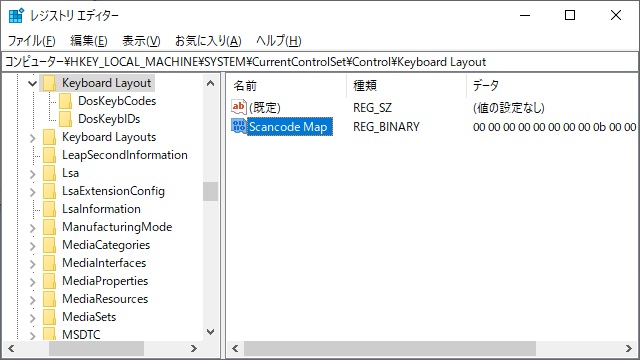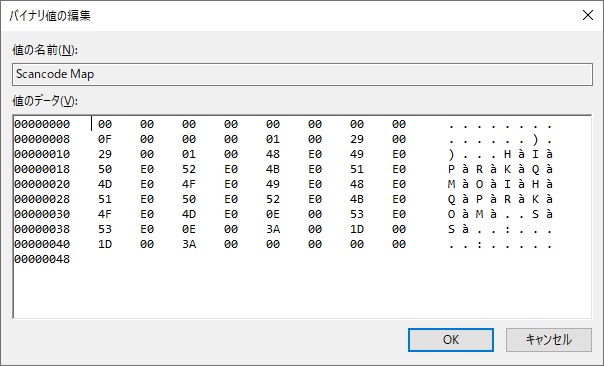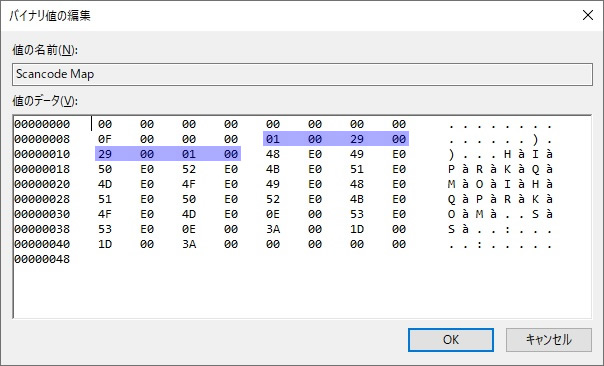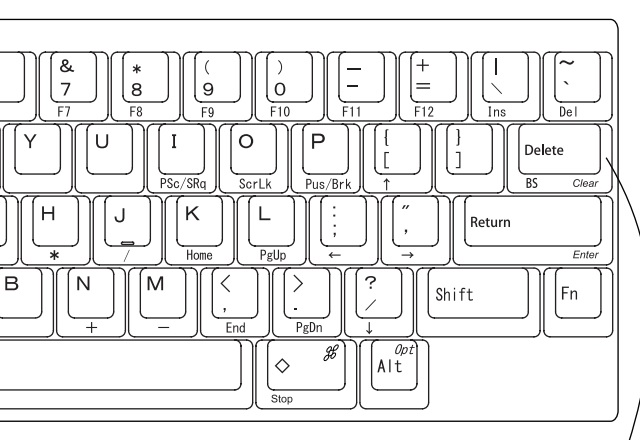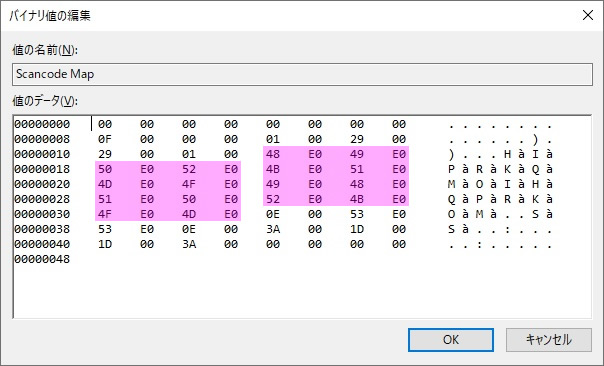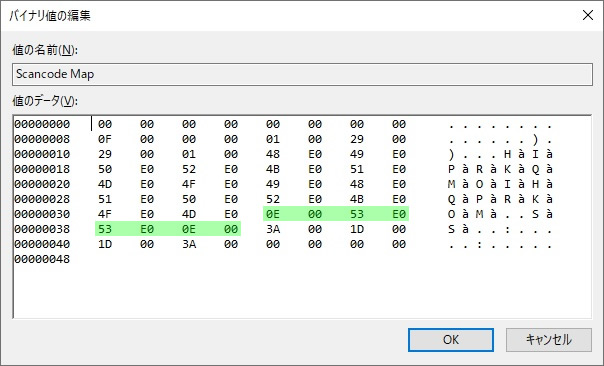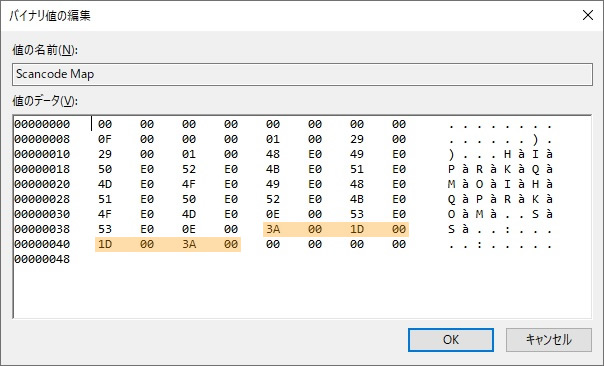Razerの小型キーボード[Huntsman Mini(US配列)]を[Happy Hacking Keyboard(US配列)]のキー配列に近づけるために、Windows10で特定のソフトウェアをインストールせずに、レジストリを直接編集してキーボードのキーを入れ替える方法を備忘録的に投稿します。
Razer Huntsman Mini
ゲーミングデバイスを多くリリースしているRazerが販売している60%キーボードの「Huntsman Mini」です。何が60%かというと普通のキーボードの大きさと比較して約6割しかないので、非常に小さいキーボードとして人気がある製品です。
サイズやキー配列が似ているキーボードに「Happy Hacking Keyboard(HHKB)」があります。私も文書の入力をする際に愛用しているキーボードです。
キー配列は似ていますが、ゲーミング用途のキーボードなので違う部分もあり、そのままでは使いにくかったので、普段は文章入力にHHKBを使っている私が、変更した部分を紹介していきます。
Synapseは結構使えない
Razerと言えば、ゲーミング用のキーボードやマウスでマクロやキー変更を行う管理ソフト「Synapse」があります。購入する際に安易に考えていたのですが、Synapseで制御できるキーは物理的なキーだけなんです。
他のキーボードと違い「Huntsman Mini」の場合、デバイスに配置されているキーが少ないのが原因で、マクロや他のキーと入れ替えを行うキーが制限されてしまいます。
[Delete]キーを例にすると、他のRazer製のキーボードの場合、デバイスに[Del]キーがあるので、管理ソフトを使って[Backspace]キーと入れ替えたり、マクロを登録することができます。
「Huntsman Mini」の場合は[Del]キーは[fn + Backspace]に割り当てられているので、Synapseで制御することができません。
つまり[fn]キーで割り当てられているキーのすべてが、カスタマイズの対象から除外されてしまうのです。
レジストリで直接変更
Windowsは、レジストリに[Scancode Map]キーを追加することでキーを変更ができるので、今回は直接レジストリを変更して、押されたキーを変更することでカスタマイズをしていきます。(レジストリの変更は、Windowsに直接影響を与える原因になるので、編集する場合には慎重に行ってください)
最終的にレジストリ内の[Scancode Map]サブキーの内容は次のようになります。編集に関する詳しい内容は、別記事をご覧ください。
以下に、入れ替えるキーについて詳しい変更部分を記載していきます。
[ESC]キーの入れ替え
最初に手を付けるところは[esc]キーと[`~]キーの入れ替えです。Huntsman Miniはキーボードの数が省略されているので[`~]キーが[fn + esc]キーで打つことになります。
HHKBでは、[`~]キーは右上に配置されていますが、Huntsman Miniでは[esc]キーに割り当てられています。
Windowsで日本語の文章を入力する際に、[かな漢字変換機能]をオン・オフする際にUSキー配列では[Alt + `~]キーを同時押しすることになるので、かなり不便になります。
ゲームの場合は[esc]キーを多用しますが、日本語入力する際にはあまり頻繁に使わないので、[`~]キーと入れ替えてしまいます。実際にレジストリキーでは次のようにキーマップを追加します。(下の画像の青色囲みの部分)
[カーソル]キーの入れ替え
HHKBではカーソル(矢印)キーは、キーボードの右端に設定されていますが、Huntsman Miniでは、中央よりの[J][K][L]と[I]キーに割り当てられているので、HHKBと同じ場所に変更します。
HHKB(PFU)公式ページから引用
具体的には Huntsman Miniの[pg dn][ins][end]と[pg up]をそれぞれ入れ替えます。実際にレジストリキーでは次のようにキーマップを追加します。(下の画像の赤色囲みの部分)
[バックスペース]キーの入れ替え
[Delete]キーと[Backspace]キーは、HHKBの使用とは逆になっているので、これもHHKBと同じになるように入れ替えてしまいます。
実際にレジストリキーでは次のようにキーマップを追加します。(下の画像の緑色囲みの部分)
[アプリケーション]キーの無効化
[fn]キーが右端ではなく、右[Alt]キーと[Application]キーの間にあるので、誤打してポップアップメニューが表示されないように無効にします。これはレジストリを使わなくても管理ソフトの[Synapse]で行えます。
[Ctrl]キーの入れ替え
HHKBのキー配列で特徴的な[Ctrl]キーを[Caps]キーと入れ替えます。
[Caps Lock]キーと左側の[Ctrl]キーは、HHKBの使用とは逆になっているので、これもHHKBと同じになるように入れ替えてしまいます。
実際にレジストリキーでは次のようにキーマップを追加します。(下の画像のオレンジ色囲みの部分)
まとめ
今回は、普段からHHKB(Happy Hacking Keyboard)を使っている私が、Huntsman Miniを試した時にカスタマイズしてキー操作を近づける方法を紹介しました。
Razerデバイス用の管理ソフト[Synapse]で簡単に変更できると考えていましたが、[Razer Huntsman mini]はデバイスに実装されているキーが少ないので、管理ソフトで割り当てられるキーも制限され[` ~]や[Delete]キーなどは[Synapse]でマクロやキーの入れ替えなどができないので直接レジストリを編集する方法で変更を行っています。
Razer Huntsman MiniをHappy Hacking Keyboardのように使いたい人の参考になれば幸いです。
スポンサーリンク
最後までご覧いただき、ありがとうございます。